在 Mac OS X 中清除 iMessage 聊天记录
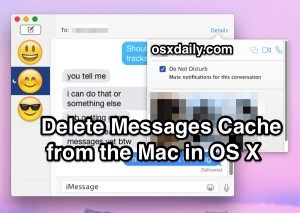
适用于 Mac 的“信息”应用程序通过 iMessage 和 SMS 跟踪所有聊天记录,在易于查看和滚动的聊天记录中为您提供冗长的对话记录。与 iOS 不同,在 Mac OS X 中没有删除聊天记录的应用程序内方法,虽然您可以关闭窗口,但它不一定会删除所有数据、日志、缓存或与特定聊天的关联,并且这些缓存仍存储在 Mac 上。
相反,如果您想清除 Mac OS X 的“消息”应用程序中的聊天记录历史记录,如果您想在 Mac 上清除消息记录,则必须转向 Finder 或命令行。这并不困难,只需删除一些文件,如下所述。
如何从 Mac OS X 中的消息中删除所有聊天记录
这适用于所有版本的 Mac 信息应用程序,从最早的版本到最新的版本:
- 退出 Mac 版“信息”
- 按 Command+Shift+G 调出“转到文件夹”窗口
- 输入 ~/Library/Messages/
- 选择 Messages 目录中的所有文件并移至回收站,文件将被命名为 chat.db、chat.db-shm、chat.db-wal 等
- 清空垃圾箱并重新启动 iMessages

当您重新启动消息应用程序时,您之前存在的所有对话都不会包含任何数据。
请记住,对话附件存储在一个单独的文件夹中,并在 ~/Library/Messages/Attachments/ 中单独处理,其中包括图片、gif、视频、文本文件、zip、音频剪辑和任何其他附件是通过 Mac OS X 的消息应用程序发送的。因此,如果您想彻底删除消息客户端的所有历史记录和缓存,您需要 访问附件目录并删除那些文件。如果有任何您想在本地保存的图像来自消息应用程序或对话,在删除它们或那个文件夹之前保留它们,否则它们将永远消失。
![]()
从命令行清除 Mac 上的 iMessage 聊天记录
如果您熟悉使用终端和带通配符的 rm 命令,您也可以通过命令行执行此操作,这通常被认为是高级操作。为此,退出 iMessage 并打开终端,在提示符下键入以下内容:
rm -r ~/Library/Messages/chat.*
然后,删除附件、图像、zip 和其他数据缓存:
rm -r ~/Library/Messages/Attachments/??
请记住,命令行是完全无情的,文件会被立即永久删除,只有当您确切地知道自己在做什么以及为什么这样做时才这样做。
重新启动 iMessages 并找到空的聊天记录。
这两个技巧可以追溯到 Mac 的原始 iMessages 测试版,作为 Mac OS X Messages 应用程序的所有现代版本,包括在现代 Mac OS 版本中,Messages 与 iOS 消息应用程序直接绑定。
请记住,当您从“消息”应用程序中删除缓存和聊天记录时,该应用程序将打开空白且不会加载任何先前的消息,并且所有先前的对话都将被清除。毕竟,这就是整个程序的重点。

从 Mac OS 的 Messages 应用程序中删除聊天记录可能有更简单的方法,但目前 Mac 应用程序的首选项中没有特定选项,因此上述技巧就足够了。
对于那些在 iOS 方面的人来说,从 iPhone 和 iPad 中删除消息,如此处所示很简单,但工作方式略有不同,允许您选择要删除的单个消息线程、部分消息或全部消息。
感谢凯文的提示!
